Werkzeug Vergrößern
Einen Bereich in einem Bild vergrößern und hervorheben.
Einen Bereich in einem Bild vergrößern und hervorheben.
Hinweis: Das Werkzeug Vergrößern und andere Werkzeuge der Snagit-Symbolleiste sind verfügbar, um Bilder zu annotieren. Wie Sie während einer Videoaufnahme die Aufmerksamkeit der Betrachter lenken können, erfahren Sie im Tutorial Auf dem Bildschirm zeichnen. Fertig aufgenommene Videos können Sie mit TechSmith Camtasia bearbeiten.

Hinweis: Wenn das Werkzeug nicht in der Symbolleiste zu sehen ist, klicken Sie auf das Dropdown-Menü Mehr. Wie Sie die Symbolleiste anpassen können, erfahren Sie im Abschnitt Snagit-Symbolleiste anpassen.

Nehmen Sie im Bereich Eigenschaften die Anpassungen für das Werkzeug vor.
Tipp: Sie können angepasste Werkzeuge als Stil speichern.
Wenn Sie die Eigenschaften für ein Werkzeug angepasst haben, speichern Sie diese benutzerdefinierten Einstellungen in der Stilauswahl, um sie später erneut zu verwenden. Siehe Schneller Zugriff auf als Favoriten markierte Stile und Werkzeuge.
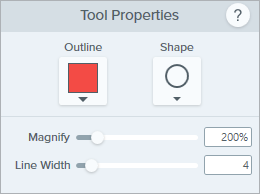
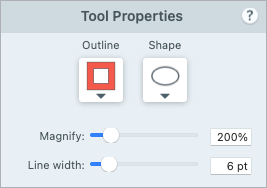
Umriss
Ändern Sie die Farbe, die für den Umriss des vergrößerten Bereichs verwendet wird.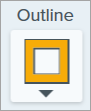
Form
Wählen Sie die Form für den vergrößerten Bereich. 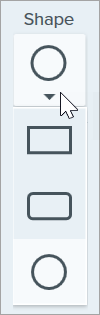
Vergrößern
Ziehen Sie den Schieberegler oder geben Sie einen Wert ein, um den Vergrößerungs-Prozentwert anzupassen. ![]()
Linienbreite
Ziehen Sie den Schieberegler oder geben Sie einen Pixelwert ein, um die Umrissbreite für den vergrößerten Bereich anzupassen.
Hinweis Dieses Tutorial gilt für Snagit 2024. Ältere Versionen weichen möglicherweise in Aussehen und Funktionsweise davon ab.